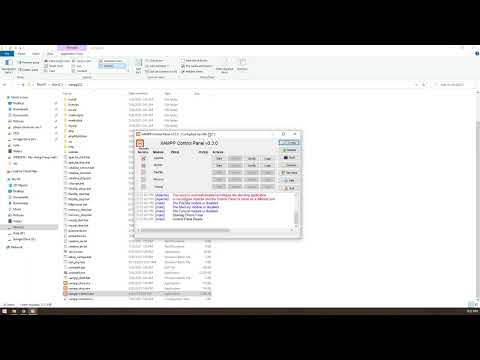WikiHow này hướng dẫn bạn cách khôi phục các email bạn đã xóa khỏi Outlook.com, trước đây được gọi là Hotmail. Sau khi bạn xóa một email, nó vẫn còn trong thư mục Các mục đã Xóa của bạn trong 30 ngày. Miễn là chưa quá 30 ngày kể từ khi bạn xóa tin nhắn, bạn có thể khôi phục nó. Sau khi 30 ngày trôi qua, tin nhắn sẽ bị xóa vĩnh viễn, mặc dù có khả năng bạn sẽ tìm thấy nó trong một thư mục khác có tên là Các mục có thể khôi phục.
Các bước

Bước 1. Truy cập
Nếu bạn truy cập https://www.hotmail.com thay vào đó, nó sẽ đưa bạn đến cùng một nơi - hộp thư đến Outlook của bạn.
Nếu bạn chưa đăng nhập, hãy nhập thông tin đăng nhập của bạn để thực hiện ngay bây giờ. Nếu bạn không thấy lời nhắc đăng nhập, hãy nhấp vào Đăng nhập ở góc trên bên phải của màn hình.

Bước 2. Nhấp vào Các mục đã Xóa
Nó nằm trong bảng điều khiển bên trái, ở giữa danh sách. Danh sách các tin nhắn bạn đã xóa trong 30 ngày qua, bao gồm cả các tin nhắn đã xóa mà bạn đã gửi cho người khác, sẽ xuất hiện.

Bước 3. Chọn tin nhắn bạn muốn khôi phục
Để khôi phục nhiều tin nhắn, hãy nhấn và giữ Điều khiển khi bạn nhấp vào từng tin nhắn.
- Nếu bạn không thấy thông báo mình đang tìm kiếm và đã quá 30 ngày, hãy kiểm tra Email rác thư mục-bạn có thể đã vô tình gắn cờ nó là thư rác. Nếu bạn tìm thấy tin nhắn ở đó, hãy bấm vào nó, sau đó chọn Không rác ở đầu Outlook.com.
- Nếu thư không có trong thư mục và bạn thấy Khôi phục các mục đã xóa khỏi thư mục này ở đầu hộp thư, nhấp vào nó để xem nội dung của nó. Nếu tin nhắn ở đó, hãy chọn nó. Nếu không, nó sẽ bị xóa vĩnh viễn.

Bước 4. Nhấp vào Khôi phục
Đó là tùy chọn có mũi tên cong trong thanh menu ở đầu Outlook.com. Thư sẽ ngay lập tức được khôi phục vào hộp thư đến của bạn.
- Nếu thư nằm trong thư mục đã xóa, bạn sẽ phải di chuyển thư đến thư mục vẫn tồn tại để khôi phục. Để làm điều này, hãy chọn Chuyển tới thay vì "Khôi phục", rồi chọn một thư mục chưa bị xóa để khôi phục thư.
- Khôi phục một tin nhắn đã gửi sẽ đưa nó trở lại thư mục Các mục đã gửi của bạn.
Lời khuyên
- Windows Live, Hotmail và Outlook.com đều là một và giống nhau.
- Bạn có thể sử dụng tên người dùng hoặc số điện thoại Skype của mình để đăng nhập vào Outlook nếu bạn không nhớ địa chỉ email của mình.
- Thư sẽ bị xóa khỏi thư mục Email Rác sau 10 ngày.
- Nếu bạn không mở tài khoản Outlook.com/Hotmail của mình ít nhất một lần trong cả năm, tất cả thư trong hộp thư đến và thư mục của bạn sẽ bị xóa vĩnh viễn.